BlueJeans to usługa spotkań wideo w chmurze. Umożliwia użytkownikom prowadzenie rozmów wideo na żywo, konferencji online, seminariów internetowych i spotkań wideo. Po utworzeniu spotkania online w BlueJeans lub dołączeniu do niego możesz udostępniać dokumenty, prezentacje i nie tylko. Dlatego coraz więcej użytkowników polega na nim w komunikacji z uczelniami i partnerami biznesowymi. Nowa funkcja nagrywania na spotkanie BlueJeans to kolejne genialne ulepszenie. W tym artykule opisano trzy sposoby zapisywania spotkań wideo.
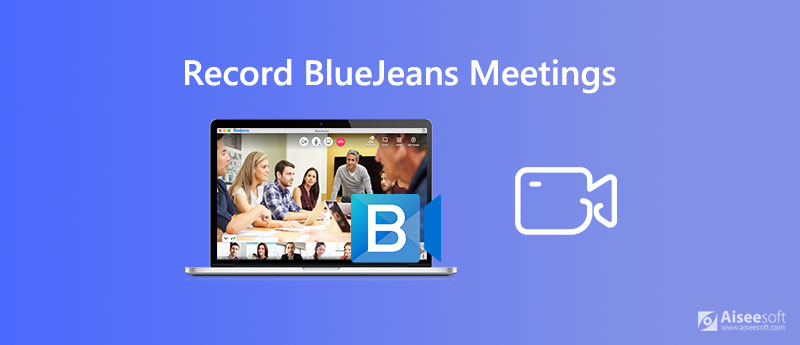
Jak wspomniano wcześniej, platforma konferencyjna BlueJeans oferuje wbudowaną funkcję nagrywania. Jest to więc najłatwiejszy sposób na nagrywanie spotkań BlueJeans.

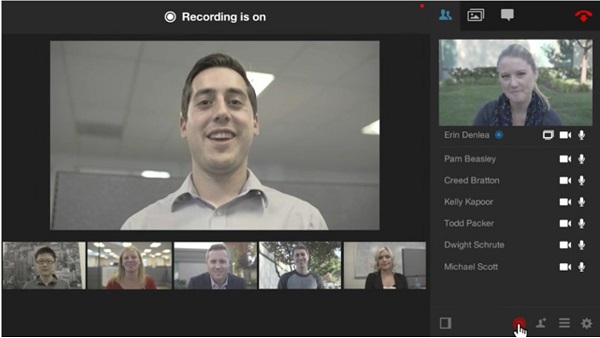
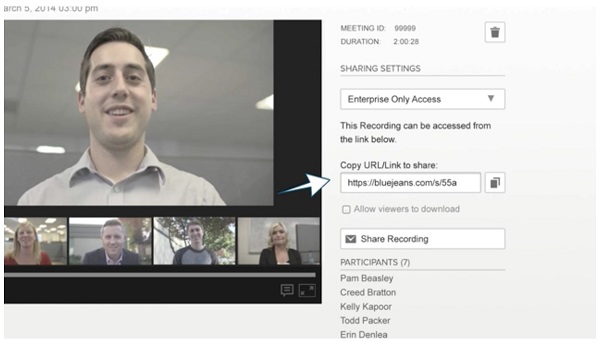
Wbudowana funkcja nagrywania BlueJeans jest dostępna tylko dla moderatora spotkania. Czy to oznacza, że uczestnicy nie mogą nagrywać spotkania wideo? Odpowiedź brzmi: nie i Aiseesoft Screen Recorder może zaspokoić twoje potrzeby.

Pliki do Pobrania
Aiseesoft Screen Recorder - BlueJeans Meeting Recorder
100% bezpieczeństwa. Bez reklam.
100% bezpieczeństwa. Bez reklam.

Wskazówka: Jeśli chcesz ustawić opcje niestandardowe, kliknij Sprzęt ikona, aby otworzyć Preferencje dialog. Tutaj możesz znaleźć opcje związane z wyjściem, skrótami klawiszowymi i nie tylko.


Oprócz nagrywania spotkań online, to oprogramowanie może być rejestratorem gier do przechwytywania popularnych gier, takich jak LOL, Fortnite itp.
Czasami instalacja oprogramowania do nagrywania wideo nie jest wygodna. Na szczęście nadal możesz wykonać tę pracę Aiseesoft Darmowy internetowy rejestrator ekranu.

Gdzie znajdę nagranie mojego spotkania BlueJeans?
Po zakończeniu spotkania BlueJeans wyrenderuje nagranie i wyśle łącze na Twój e-mail. Możesz pobrać nagranie na swój adres e-mail. Innym sposobem na znalezienie nagrania spotkania jest plik Nagrania zakładka w BlueJeans.
Ile kosztują wideokonferencje BlueJeans?
Ceny BlueJeans są zupełnie inne. Standardowy pakiet kosztuje 9.95 USD miesięcznie, ale ma ograniczenia dotyczące liczby uczestników, długości nagrywania i nie tylko.
Czy BlueJeans powiadamia o nagraniu spotkania?
Odpowiedź zależy od twojej sytuacji. Jeśli skorzystasz z wbudowanej funkcji nagrywania, inni uczestnicy będą wiedzieć, że nagrywasz spotkanie. Jeśli używasz narzędzia do nagrywania innej firmy, BlueJeans nie będzie o tym wiedzieć ani nie powiadomi innych.
Wnioski
Teraz powinieneś wiedzieć, jak nagrywać spotkanie BlueJeans na swoim komputerze. Oczywiście wbudowana funkcja nagrywania, jeśli jesteś gospodarzem spotkania. Jednak nie jest to jedyny sposób na nagrywanie spotkań wideo. Na przykład Aiseesoft Screen Recorder jest w stanie przechwycić dowolną wideokonferencję w wysokiej jakości. Inne pytania? Proszę zostaw wiadomość poniżej.
Rekordowe spotkanie
Rejestrator spotkań Zoho Clickmeeting Nagraj konferencję Nagrywaj spotkania BlueJeans Nagrywaj zdarzenia AnyMeeting Najlepsza darmowa usługa połączeń konferencyjnych Nagraj podczas Freeconferencall Nagrywaj spotkania i połączenia programu Lync Konwertuj G2M na MP4 Nagraj wideo dla Google Classroom Nagraj sesję w BigBlueButton Pokój spotkań Record Robin Nagrywaj spotkania na stronie Sam page Nagraj rozmowę wideo lub spotkanie w Lifesize Nagraj spotkanie z dzwonkiem Amazon Spotkanie Record Teams
Aiseesoft Screen Recorder to najlepsze oprogramowanie do nagrywania ekranu do przechwytywania dowolnych czynności, takich jak filmy online, połączenia z kamerą internetową, gry w systemie Windows / Mac.
100% bezpieczeństwa. Bez reklam.
100% bezpieczeństwa. Bez reklam.